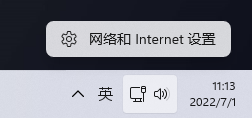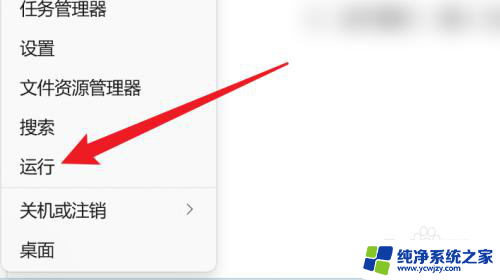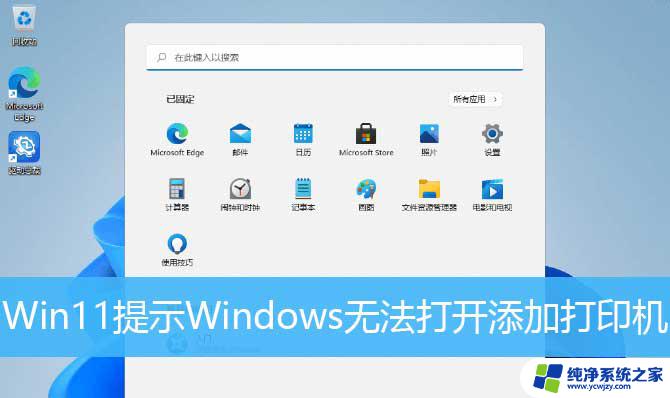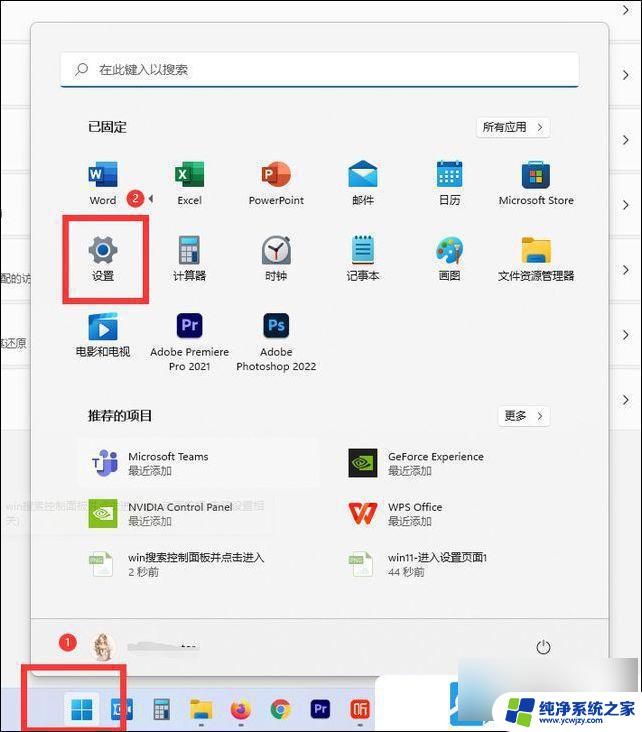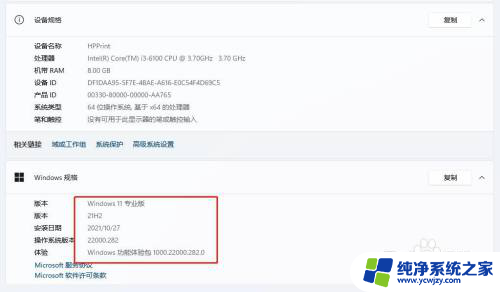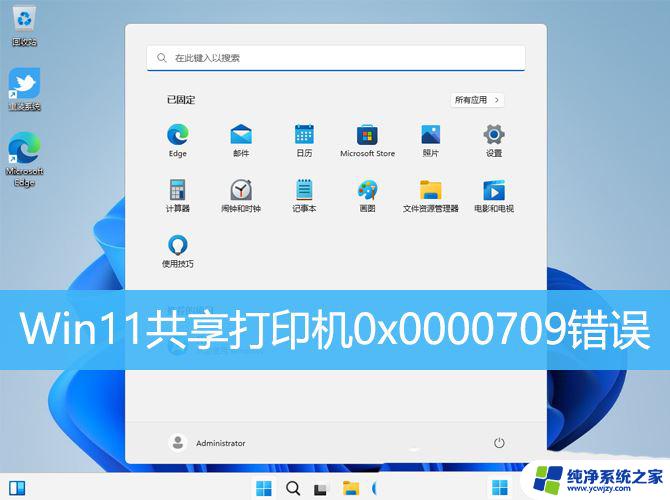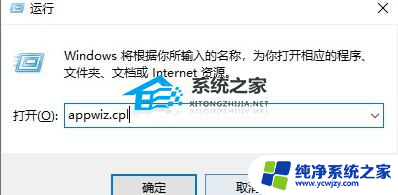打印机win11系统不能打印怎么办 Win11打印机无法打印的解决步骤
更新时间:2024-03-12 15:04:28作者:yang
当我们在使用Win11系统的时候,偶尔会遇到打印机无法正常工作的情况,这给我们的工作和生活带来了诸多不便,不必担心因为在面对这种问题时,我们可以采取一些简单的解决步骤来解决打印机无法打印的问题。下面将介绍几种可行的解决方法,帮助大家轻松应对打印机无法打印的困扰。
解决方法如下:
1、首先,按键盘上的【 Win + X 】组合键,或右键点击任务栏上的【Windows开始徽标】,在打开的右键菜单项中,选择【设置】;
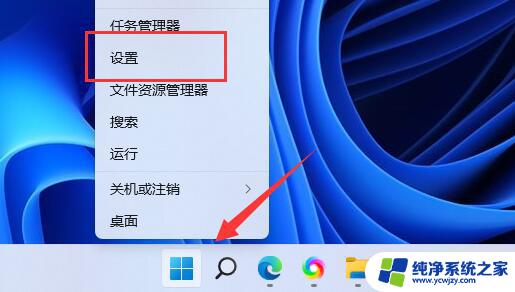
2、Windows 设置窗口,左侧边栏。点击【蓝牙和其他设备】,右侧点击【打印机和扫描仪(首选项、疑难解答)】;
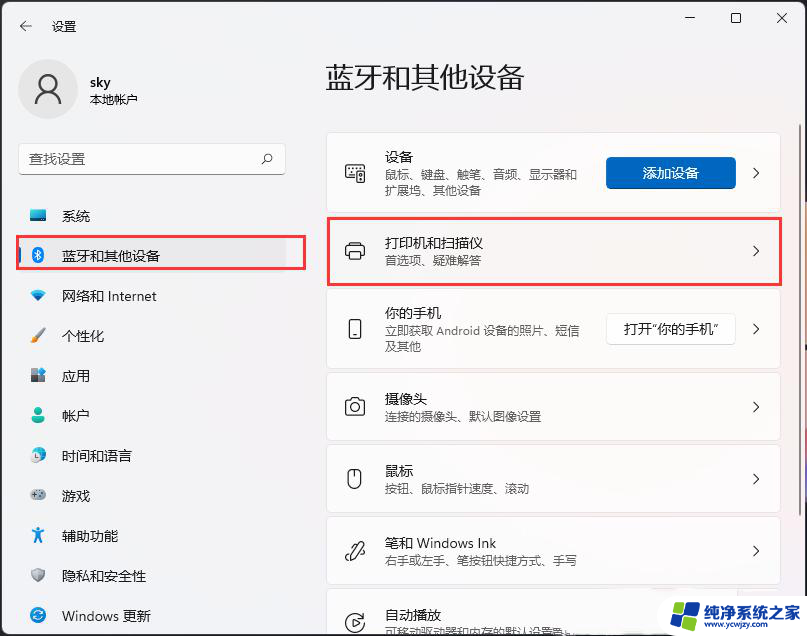
3、当前路径为:蓝牙和其他设备>打印机和扫描仪,找到并点击【无法打印的打印机】;
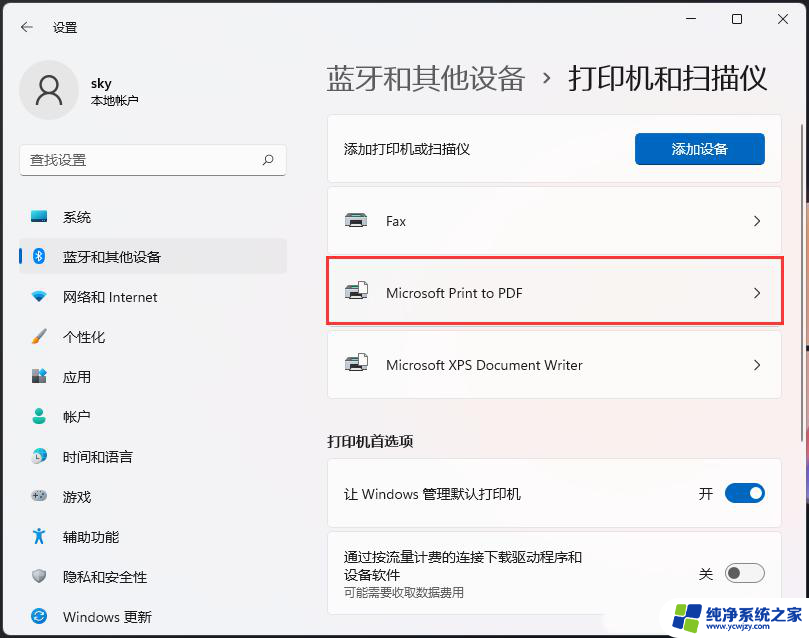
4、打印机设置下,点击【运行疑难解答】;
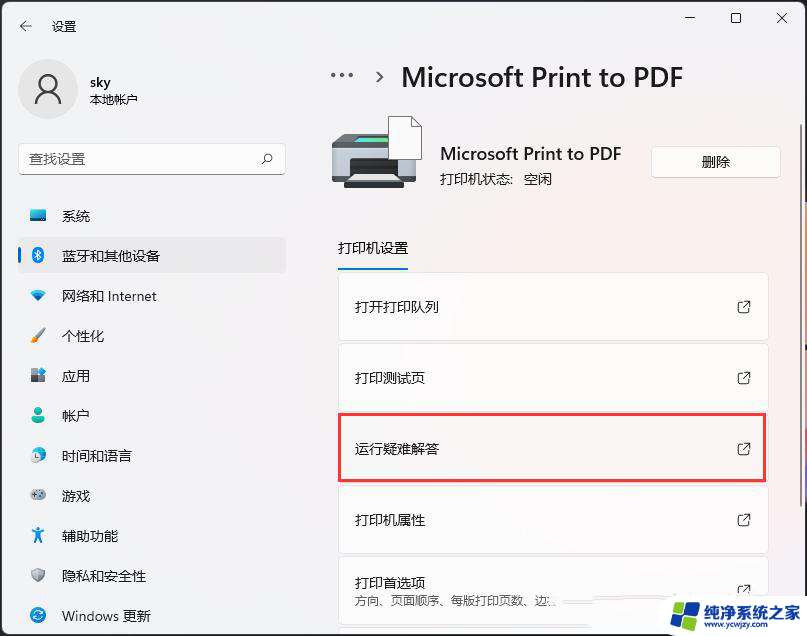
5、这时候,Windows就会检测问题。如果检测到问题,只需要根据提示进行解决即可。
以上是关于打印机在Win11系统下无法打印的解决方法,如果你遇到了这种情况,可以按照以上步骤进行解决,非常简单和快速。